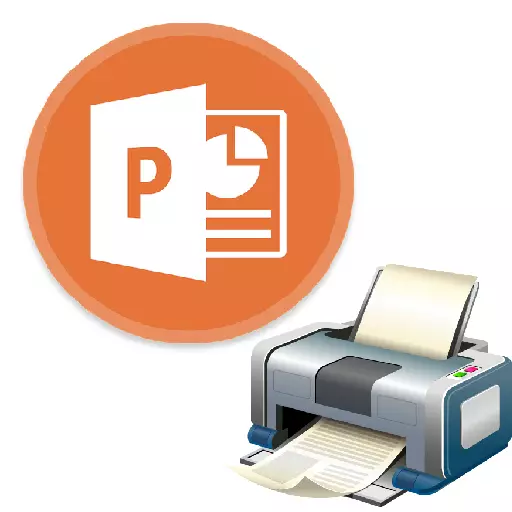
Ora ana ing kabeh kasus, presentasi ing PowerPoint diwarisake mung sacara elektronik. Contone, ing universitas, uga bisa ngetrapake pilihan karya sing dicithak kanggo kursus utawa diploma. Dadi wektu kanggo sinau nyetak karya sampeyan ing PowerPoint.

Sampeyan uga bisa pindhah menyang menu print kanthi mencet kombinasi tombol panas "Ctrl" + "P".
Cara 2: Layout ing sheet
Yen ngono, sampeyan kudu nyetak ora siji geser ing lembaran, nanging sawetara, mula fungsi iki dibutuhake.
- Sampeyan isih kudu pindhah menyang bagean "Print" kanthi manual utawa kombinasi tombol panas. Ing kene paramèter sampeyan kudu nemokake titik katelu ing endi standar "ing kaca kabeh" wis disetel.
- Yen sampeyan masang item iki, sampeyan bisa ndeleng akeh pilihan cetak kanthi tata letak pigura ing sheet. Sampeyan bisa milih saka 1 nganti 9 layar ing wektu sing padha, klebu.
- Sawise mencet "Pencet", presentasi bakal ditransfer menyang kertas miturut template sing dipilih.
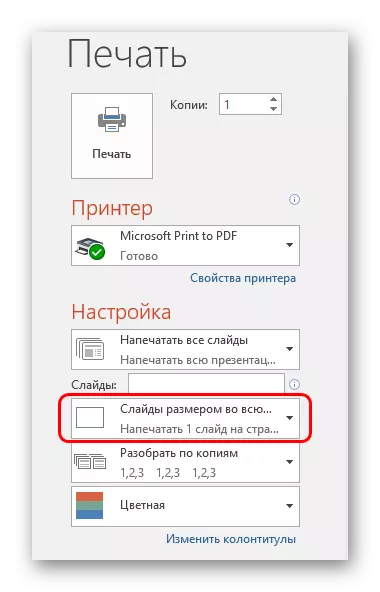
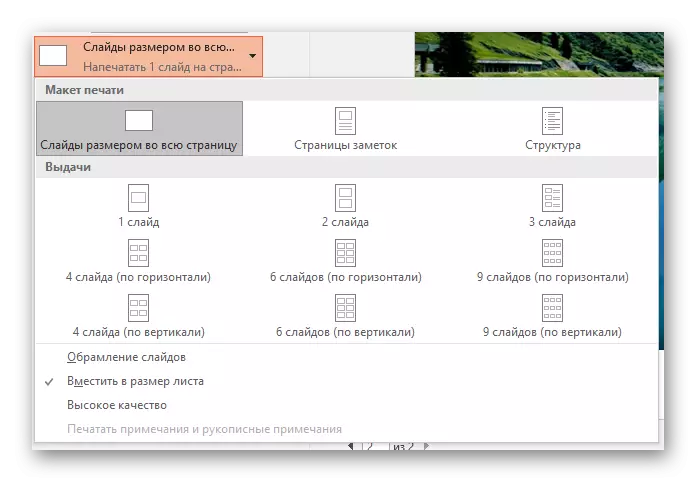
Penting nggambar babagan kasunyatan manawa nalika milih lembaran cilik lan jumlah slide sing maksimal nalika ngitung kualitas akhir bakal nandhang sangsara. Bingkai bakal dicithak kanthi cilik lan intestions, tabel utawa unsur cilik bakal dibedakake. Wayahe iki kudu dianggep.
Nggawe template kanggo nyithak
Sampeyan uga kudu nimbang nyunting sing diterbitake slide ing template cetak.
- Kanggo nindakake iki, pindhah menyang tab "Deleng".
- Ing kene sampeyan kudu ngeklik tombol "Jeksa Agung bisa ngetokake".
- Program bakal mlebu mode operasi khusus kanthi conto. Ing kene sampeyan bisa nggawe setelan kasebut lan nggawe gaya lembaran sing unik.

- Wilayah "Halaman Parameter" ngidini sampeyan nyetel orientasi lan ukuran kaca, uga jumlah slide sing bakal dicithak ing kene.
- "Pangisi" ngidini sampeyan ngrayakake lapangan tambahan, kayata sisih ndhuwur lan sikil, tanggal lan nomer kaca.
- Ing lapangan sing isih, sampeyan bisa nindakake setelan desain kaca. Kanthi gawan, wis ilang lan sheet mung putih. Kanthi setelan sing padha, saliyane slide, uga bakal ditandhani lan unsur seni tambahan.
- Sawise ngetrapake setelan, sampeyan bisa metu saka toolkit kanthi ngeklik "Tutup Contoh Mode" tombol. Sawise iku, template bisa ditrapake nalika nyithak.
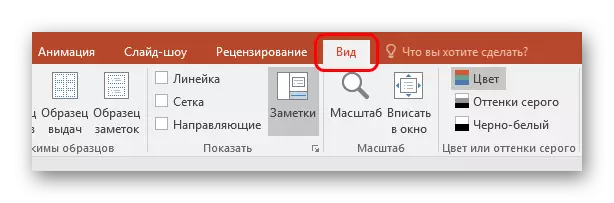

Setelan Cetak
Nalika nyithak ing jendela, sampeyan bisa ndeleng akeh paramèter. Sampeyan kudu dipengerteni, sing kabeh tanggung jawab.
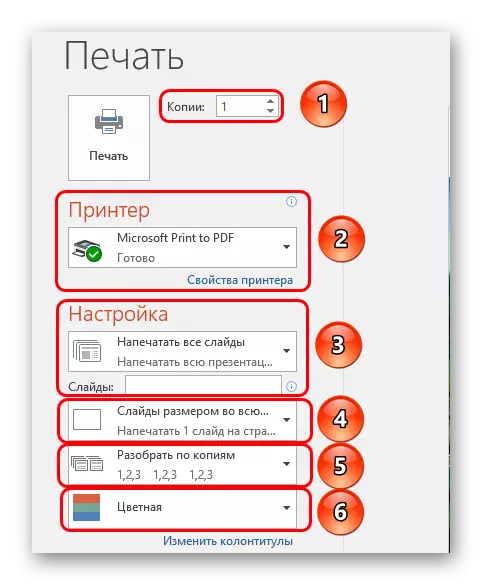
- Wangsulan: Bab ingkang sapisanan kanggo menehi perhatian yaiku nggawe salinan. Ing pojok ndhuwur sampeyan bisa ndeleng setelan jumlah salinan. Yen dokumen kabeh dipilih, banjur saben geser bakal dicithak kakehan sing dituduhake ing baris iki.
- Ing bagean "Printer", sampeyan bisa milih piranti sing bakal ditransfer kanggo dicithak. Yen ana sawetara sing nyambung, fungsi migunani. Yen printer kasebut, mula sistem bakal kanthi otomatis nggunakake.
- Sabanjure, sampeyan bisa takon, kepiye lan apa sing kudu dicithak. Kanthi gawan, pilihan "Cetak kabeh presentasi" dipilih. Ana uga pilihan sing ngidini sampeyan ngirim slide menyang printer, utawa sawetara sing ditemtokake.
Kanggo tumindak pungkasan ana garis kapisah ing ngendi sampeyan bisa nemtokake nomer slide sing dikarepake (ing format "1; 2; 5, lan sapiturute), utawa interval (ing format" 1-6 "). Program bakal nyetak bingkai sing wis ditemtokake, nanging mung yen pilihan "kisaran sewenang" bakal ditemtokake.
- Sabanjure, sistem nawakake milih format cetak. Kanthi item iki wis kudu digunakake ing setelan template cetak. Ing kene sampeyan bisa milih versi kualitas cetak dhuwur (mbutuhake cet liyane lan wektu), nyepetake slide ing ambane kabeh, lan liya-liyane. Mangkene setelan sing diterbitake, sing sadurunge wis dinyatakake.
- Kajaba iku, yen pangguna print sawetara salinan, sampeyan bisa nyetel skor salinan. Mung ana rong pilihan ing kene - manawa sistem bakal nyetak kabeh kanthi konsisten karo karya maneh dokumen sawise ngeculake slide pungkasan, utawa mbaleni saben pigura paling sampeyan butuhake.
- Ing pungkasan sampeyan bisa milih pilihan cetak - warna, ireng lan putih, utawa ireng lan putih kanthi warna abu-abu.
Minangka Rampung, iku kudu ujar manawa yen presentasi sing warni lan gedhe dicithak, bisa nyebabake biaya cat sing gedhe. Dadi dianjurake kanggo milih format luwih dhisik kanggo tabungan maksimal, utawa cara stock kartridges lan inks, supaya ora ngatasi kesulitan amarga printer kosong.
